大家好,今天我来分享一下如何在Excel中进行数据筛选和排序,这是一项非常实用的技能,能够帮助你快速找到所需数据并提升工作效率 。跟着我一起学习吧!
第一步:了解数据筛选和排序的概念
在Excel中,数据筛选是指根据特定的条件,从数据表格中筛选出符合条件的数据 。而数据排序则是按照某一列或多列的值,对数据进行升序或降序排列 。这两个功能能够帮助我们快速定位所需数据,提高工作效率 。
第二步:数据筛选
首先,我们需要有一个数据表格 。假设我们有一个销售数据表格,包含产品名称、销售数量和销售金额三列数据 。现在我们要筛选出销售数量大于100的产品 。
1、选中数据表格 , 点击Excel菜单栏中的“数据”选项卡 。
2、在“数据”选项卡中,找到“筛选”功能区 , 点击“筛选”图标 。
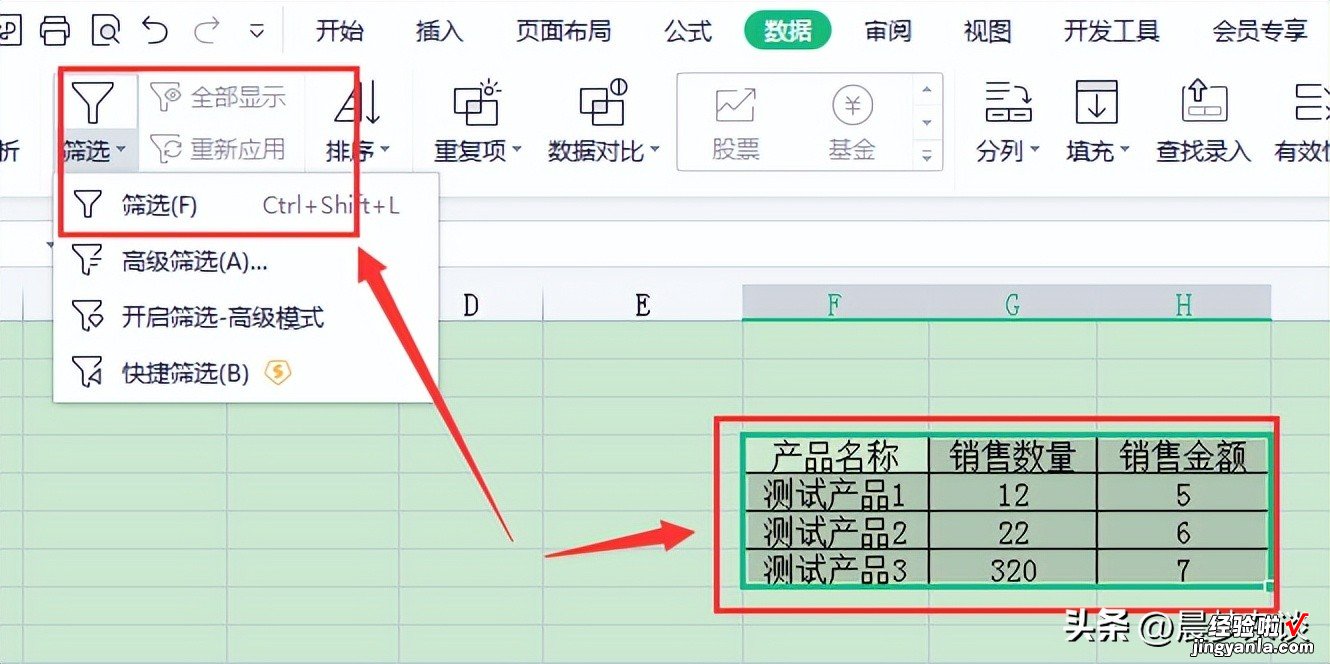
3、在每一列的表头上会出现下拉箭头,点击箭头,在弹出的菜单中选择“数值筛选” 。
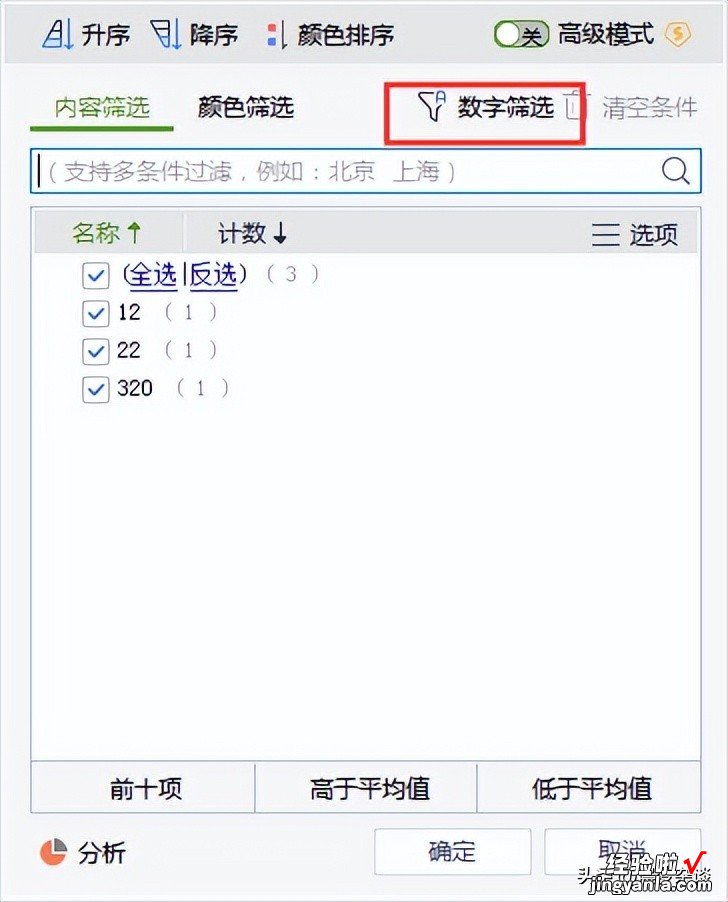
4、在“数值筛选”菜单中,选择“大于”选项,并在输入框中输入筛选条件 , 这里是100 。
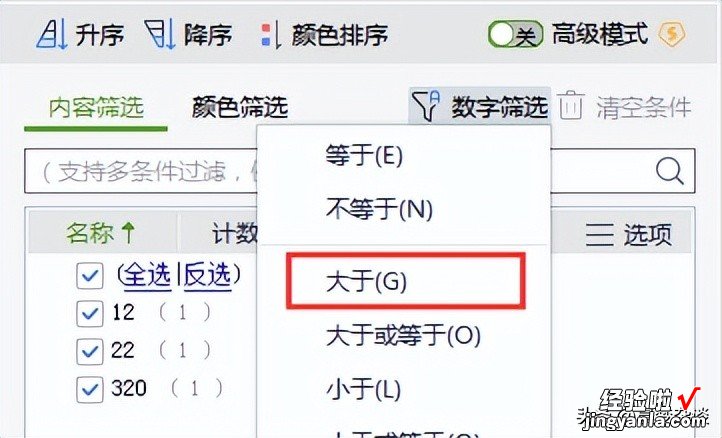
5、点击“确定”,即可筛选出销售数量大于100的产品 。

第三步:数据排序
在同一个销售数据表格中,我们可以根据销售金额对产品进行排序 。
1、选中数据表格 , 点击Excel菜单栏中的“数据”选项卡 。
2、在“数据”选项卡中,找到“排序和筛选”功能区,点击“排序”图标 。
3、在弹出的“排序”对话框中,选择要排序的列 , 这里选择销售金额列 。
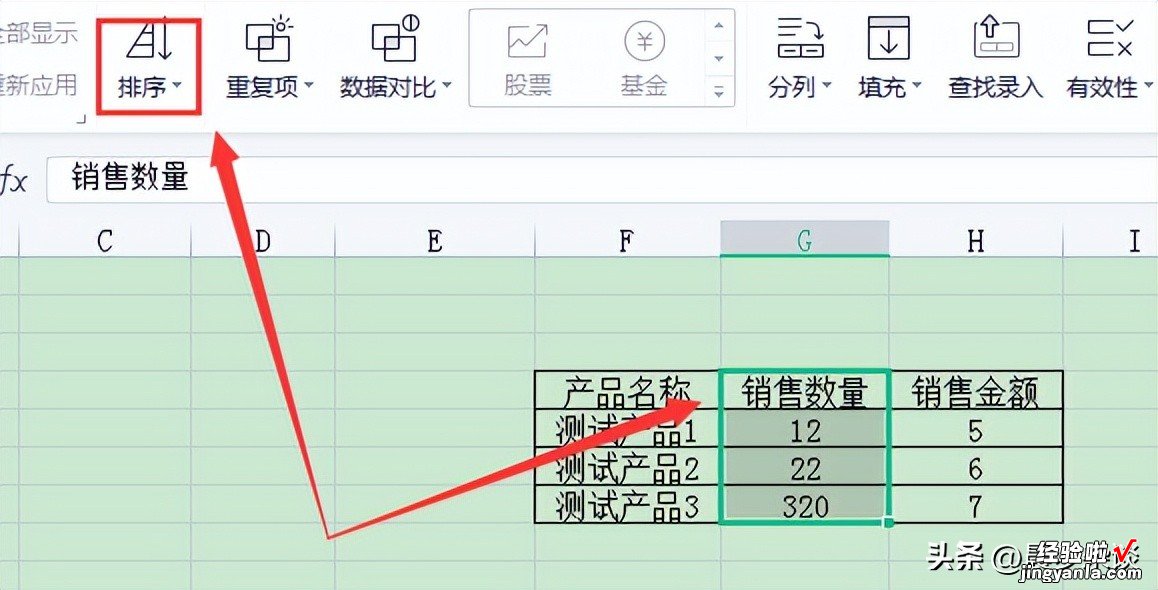
4、在“排序”对话框中,选择排序的方式,是升序还是降序 。点击“确定”,即可完成排序 。
【Excel小技巧!教你快速数据筛选和排序,提升工作效率!】通过以上步骤 , 我们就成功地进行了数据筛选和排序 。这两个操作能够让我们快速找到所需数据,并且可以根据不同的需求进行灵活的筛选和排序 。
总结:
数据筛选和排序是Excel中非常实用的功能 , 掌握了这个技能,你可以快速定位所需数据,提高工作效率 。
